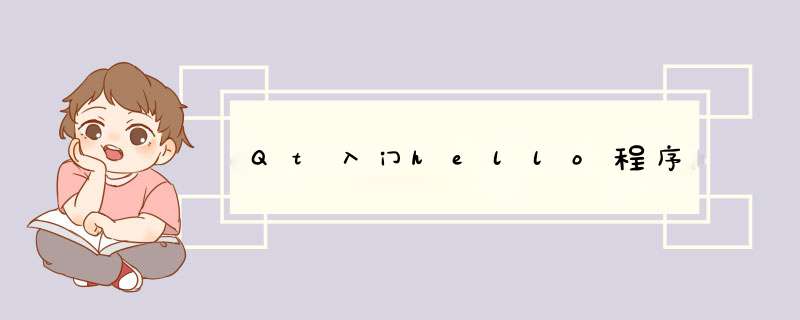
2、点File ---- New File or Project (Ctrl + N );
3、d出的对话框选择 Empty Qt4 Project;
4、d出的对话框输入 工程的名字 ,然后 选择目录,然后选择 NEXT;
5、再点击Finish;
6、你现在可以看到新生成的工程了,假设工程名叫Hello,你可以看到一个Hello的文件夹,如果有加号你点开就可以看到一个Hello.pro。
7、选择那个Hello的文件夹,然后右键,选择 Add New;
8、d出的对话框选择 C++ Source File,然后OK;
9、d出的对话框,输入文件名,比如hello.cpp;
10、然后点击Next,然后确认 添加到工程 旁边的小方框 已经打勾,再按 Finish;
11、这样就可以看到一个Source文件夹,文件夹下有一个hellp.cpp,你现在可以输入程序了;
12、输入完毕程序以后,保存。点击左侧的一个锤子图标(鼠标放上去显示Build All);
13、如果程序没有错误,就会显示编译成功,如果错误或者软件设置不对,就会提示错误;
14、如果没有错误,那么就可以按左侧那个绿色的三角(鼠标放上去显示Run),就会运行程序了;
15、注意,新出来的界面在左上角。
以上是IDE的使用方法,以下是使用命令行的方法:
以下方法针对Windows下的Qt Creator。
1、建立一个文件夹,比如E:\Hello;然后在Hello里面新建一个记事本,重命名为hellp.cpp。这样就可以用记事本编辑程序了。编辑好了以后,保存。
2、在 开始(屏幕左下角那个),然后找到Qt Creator的目录,找到Qt Command Prompt(我相信你能找到)
3、打开Qt Command Prompt
用cd命令,切换到Hello目录下:
具体命令为:cd E:\Hello
4、先生成工程Hello.pro:
具体命令为: qmake -project
5、然后编译工程生成Makefile:
qmake Hello.pro
6、最后编译生成可执行程序:
mingw32-make
这时候就可以在debug文件夹下找到新生成的程序了。
7、双击生成的hello.exe,就可以运行了。
注意此时不要关闭Qt Command Prompt。不然会提示缺少DLL。
如果要发布程序,你就得复制相应的DLL到程序所在的文件夹。
我先来抛砖引玉吧1)内嵌VC开发的话,可以使用visual
studio的各种C++功能,文本编辑/自动补全/调试等等和普通的C++开发差不多,gui界面会调用designer插件,这个vc/eclipse/kdevelop/qt
creator都一样。相对来说比较方便。但是因为visua...
Qt 是一个1991年由奇趣科技开发的跨平台C++图形用户界面应用程序开发框架。它既可以开发GUI程序,也可用于开发非GUI程序,比如控制台工具和服务器。Qt工具包是一个完整封装的C 类库(可以类比MFC?),并且使用“一次编写,随处编译”的方式,可用于构建多平台图形用户界面。
Qt程序的编译可以使用VC,Borland C ,MinGW等多种编译器。Qt程序最主要的特性是独有的“信号和槽”的强大机制。
Qt使程序员通过使用一个单一源程序来构建跨平台的应用程序。该应用程序可以运行在windows、Mac os X、Linux、Solaris、HP-UX和其他使用X11的Unix版本。Qt的嵌入式版本Qt/Embedded可以应用于WinCE和嵌入式Linux,它和桌面版本具有相同的应用程序编程接口。此外还有应用于网页脚本的Qtpia。
Adobe PhotoShop Album就是一个Qt编写的面向大众的市场的Windows应用程序例子之一。
欢迎分享,转载请注明来源:内存溢出

 微信扫一扫
微信扫一扫
 支付宝扫一扫
支付宝扫一扫
评论列表(0条)